Fontos: Ha útmutatásra van szüksége az Office 365-beli e-mailjeihez való távoli csatlakozáshoz, olvassa el a Bejelentkezés a Webes Outlookba című témakört.
Amikor azonban a vállalat tűzfalán kívül van, például az otthonában vagy amikor utazik, az Exchange eléréséhez általában virtuális magánhálózat (VPN) a vállalat hálózatára való kapcsolódásra van szükség. A virtuális magánhálózat a vállalat hálózatán és annak tűzfalán belüli kapcsolatra nyújt lehetőséget. A virtuális magánhálózat hozzáférést biztosít ezenkívül több hálózati szolgáltatáshoz is, nemcsak az e-mail-küldéshez szükségesekhez.
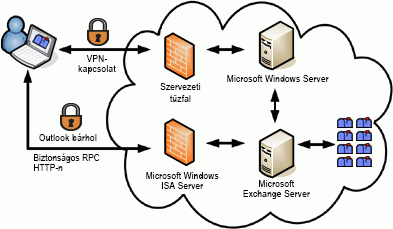
A távoli kapcsolatokhoz az Outlook kínál az Outlook bárhol szolgáltatást kínálja, amely a VPN-kapcsolat alternatívája, és lehetővé teszi az Outlook használatát bárhol, ugyanúgy, mintha vállalatán belül tenné, különleges kapcsolat vagy hardver, például intelligens kártya vagy biztonsági tokenek igénye nélkül. Az Outlook HTTP protokollt használva, távoli eljáráshívás (RPC) segítségével tud csatlakozni az Exchange-hez az interneten keresztül. Az Outlook bárhol szolgáltatás lehetővé teszi az Exchange-fiók távolról történő elérését az internetről, amikor vállalata tűzfalán kívülről dolgozik.
Az Outlook bárhol használatához az alábbiakra van szükség:
-
Fiókja Microsoft Exchange Server 2016, Exchange Server 2013, Exchange Server 2010, Exchange Server 2007 vagy Exchange Server 2003 kiszolgálón található.
-
Az Exchange Server 2003, 2007 és 2010 esetén az Exchange-rendszergazdának úgy kell beállítania a kiszolgálót, hogy az engedje a HTTP protokollon keresztüli kapcsolatokat. Az Exchange-rendszergazdák a Microsoft Office Resource Kit és a Microsoft Exchange dokumentációjában találnak a beállításra vonatkozó bővebb információkat.
-
Az Exchange Server 2013 vagy 2016 esetén az Outlook bárhol alapértelmezés szerint engedélyezve van, mert minden Outlook-kapcsolat az Outlook bárholon keresztül történik. Az Outlook bárhol használatához a telepítés után mindössze egy érvényes SSL-tanúsítványt kell telepítenie az ügyfélelérési kiszolgálóra. A vállalat postaláda-kiszolgálói csak az alapértelmezett önaláírt SSL-tanúsítványt igénylik.
További információkért lásd: Outlook bárhol.
Az Outlook bárhol engedélyezése az Outlookban
Outlook 2016 már nem támogatja a manuálisan konfigurált Exchange-profilokat. Az Outlook Anywhere engedélyezéséhezOutlook 2016 rendszergazdának konfigurálnia kell az Automatikus észlelés beállítást. További információkért lásd: Automatikus észlelési szolgáltatást és Az automatikus észlelés megvalósítása az Outlook 2016-ban.
-
Kattintson a Fájl fülre.
-
Kattintson a Fiókbeállítások menügombra, majd a Fiókbeállítások parancsra.
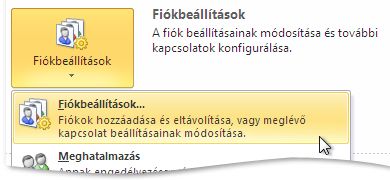
-
Jelölje ki az Exchange-fiókot, majd kattintson a Módosítás gombra.
-
Kattintson a További beállítások gombra, majd a Kapcsolat fülre.
-
A Outlook bárhol területen jelölje be a Kapcsolódás a Microsoft Exchange-kiszolgálóhoz HTTP-n keresztül jelölőnégyzetet.
-
Proxykiszolgáló megadásához kattintson Az Exchange proxybeállításai lehetőségre.
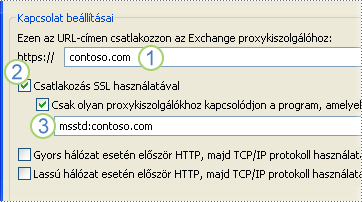
-
Írja be az Exchange-rendszergazda által megadott URL-címet.
-
Ha az Exchange-rendszergazda SSL-kapcsolat használatát kéri, jelölje be a Csak SSL használatával csatlakozzon jelölőnégyzetet.
-
Ha az Exchange-rendszergazda arra utasítja, jelölje be a Csak olyan proxykiszogálókhoz kapcsolódjon a program, amelyek tanúsítványában ez az egyszerű név szerepel jelölőnégyzetet, és írja be az msstd: karakterláncot, majd a rendszergazda által megadott URL-címet.
-
-
A Proxyhitelesítési beállítások elemcsoportban kattintson az Alapszintű hitelesítés vagy az NTLM hitelesítés lehetőségre az Exchange-rendszergazda útmutatása szerint.
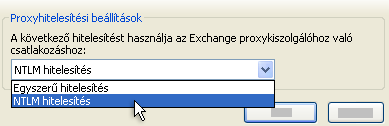
Megjegyzés: Ha a Alapszintű hitelesítés vagy az NTLM hitelesítés lehetőségre és egy 2-esnél kisebb LM kompatibilitási szintre kattint, a rendszer minden alkalommal jelszót kér, amikor az Exchange-hez kapcsolódik. Az Alapszintű hitelesítés esetén a rendszer egyszerű szövegként küldi el a jelszót. A nagyobb biztonság érdekében azt javasoljuk, hogy válassza az NTLM hitelesítés és a Csak SSL használatával csatlakozzon lehetőséget.
Lásd még
A Microsoft Exchange Server azon verziójának meghatározása, amelyhez a fiók kapcsolódik










